本文摘自网络,侵删!
我们在操作win7系统电脑的时候,常常会遇到win7系统输入法状态栏不见了的困惑吧,一些朋友看过网上零散的win7系统输入法状态栏不见了的处理方法,并没有完完全全明白win7系统输入法状态栏不见了是如何解决的,今天小编准备了简单的解决办法,只需要按照打开“运行”对话框,输入命令“ctfmon.exe”,然后按回车键的顺序即可轻松解决,具体的win7系统输入法状态栏不见了教程就在下文,一起来看看吧!
方法/步骤
1:打开“运行”对话框,输入命令“ctfmon.exe”,然后按回车键。就会神奇的发现久违的输入法状态栏出现啦。
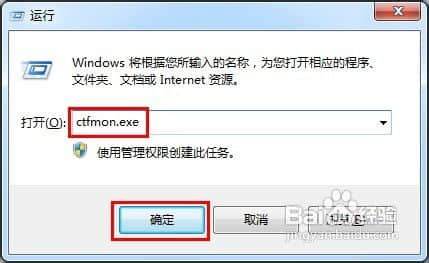
2:如果发现还是没有出现输入法状态栏,不要着急。点击”Win7任务栏“,在弹出的右键菜单中点击” 工具栏“,勾选”语言栏“,观看输入法状态栏是否会出现。
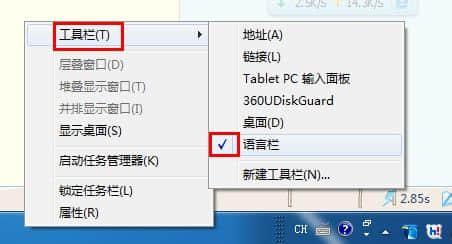
3:打开”控制面板“,在”所有面板选择“,找到”区域和语言“并点击。
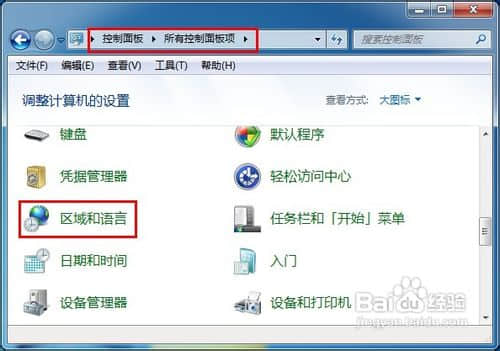
4:在打开的” 区域和语言“窗口中切换到”键盘和语言“选项卡,然后点击”更改键盘“按钮。
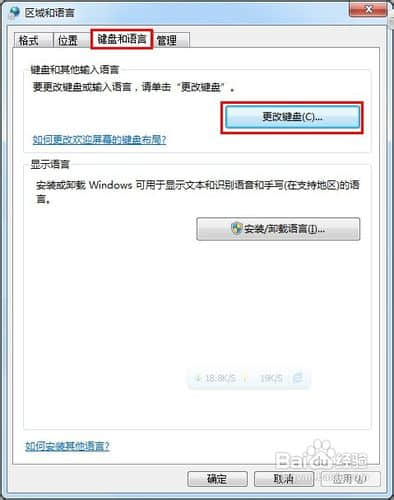
5:在打开的”文本服务和输入语言“窗口中切换至“ 语言栏”选项卡,勾选 ”停靠于任务栏“,同时勾选”在任务栏中显示其它语言栏图标“,最后点击”确定“完成。
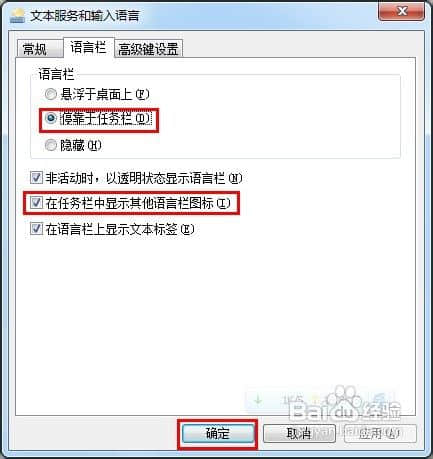
6:如果上面的方法都无法奏效,那么只能通过修改注册表来解决问题。打开”运行“对话框,输入命令”regedit"打开注册表编辑器。
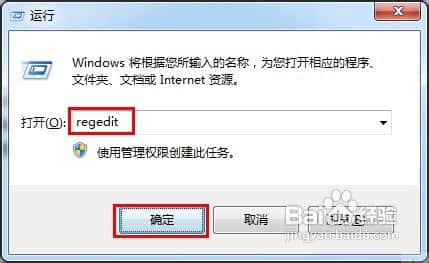
7:依次展开“HKEY_CURRENT_USER”→“Software”→“Microsoft”→“Windows”→“CurrentVersion”→“Run”,然后在右边点击鼠标右键,选择新建—字符串值。
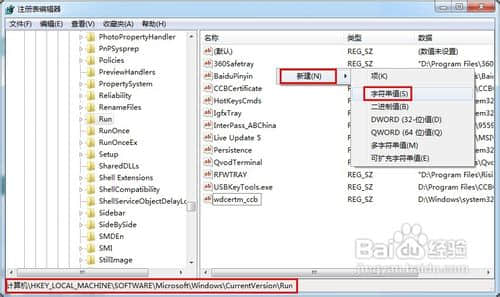
8:在名称里面输入ctfmon.exe,双击ctfmon.exe,输入“C:\Windows\System32\ctfmon.exe”。重新启动计算机,就可以解决输入法无法正常显示教程就在下面,一起来看看吧!
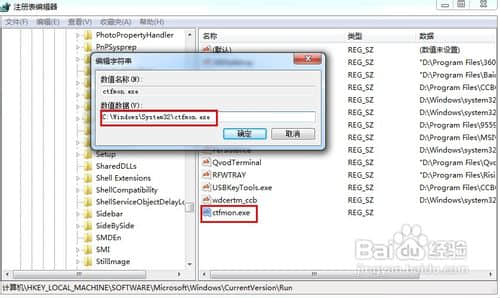
9:如果以上方法还是无法让输入法状态栏出现,则可以通过360安全卫士进行修复。打开360安全卫士,点击“电脑门诊”,在打开的360电脑门诊窗口中,选项“综合问题”。然后在右侧通过点击“向右箭头”找到“任务栏异常”选项。
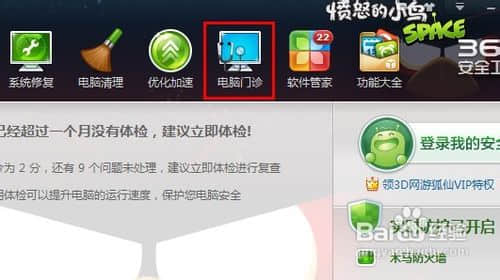
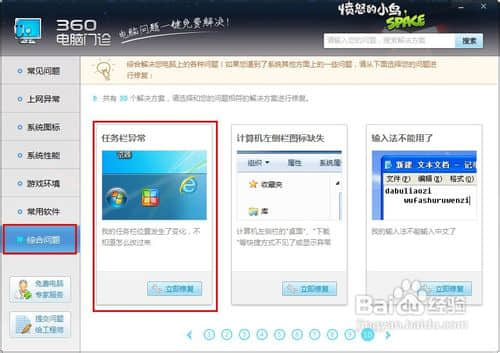
10:在打开的修复界面中,点击“立即修复”按钮,在弹出的窗口中点击“确定”以重启资源管理器,然后程序就进入自动修复状态。过会当任务管理器重启打开时,发现久违的输入法状态栏出现了。
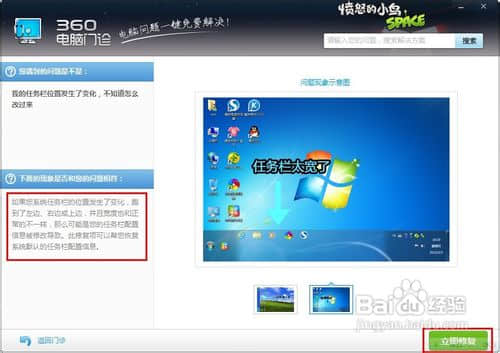
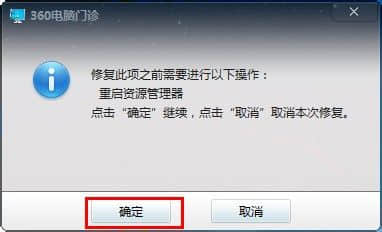
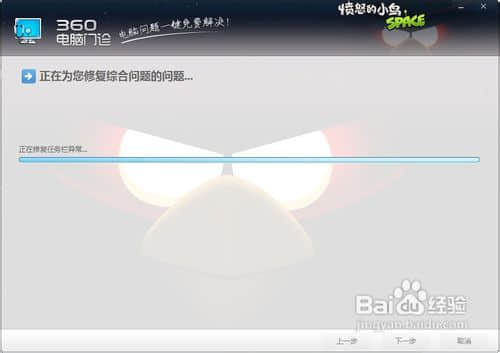
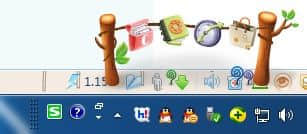
相关阅读 >>
win7系统开机提示keyboard not found无法进入桌面的解决方法
win7系统打印机打印文件弹出另存为xps/pdf窗口的解决方法
更多相关阅读请进入《win7》频道 >>




